

Mitme faili kombineerimine ja liitmine üheks imeliseks PDF-dokumendiks
Saage teada, kuidas mitu faili Adobe Acrobati abil hõlpsalt üheksainsaks PDF-failiks kokku koondada.

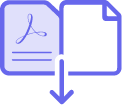
Teil on arvukaid faile – dokumente, arvutustabeleid ja e-kirjade manuseid – peaaegu kõigilt. Nüüd on teil ka lihtne viis, kuidas need kõik korrastada ja üheksainsaks PDF-failiks kokku kombineerida. See on jagamiseks ja saatmiseks parem moodus.

Võimalus saata vähem manuseid
Kombineerige PDF-dokumente ja muid faile – Wordi dokumente, Exceli arvutustabeleid, PowerPointi (PPT-) faile, JPG- ja PNG-vormingus pilte ning muud – üheksainsaks organiseeritud PDF-failiks, mida on lihtsam saata, jagada, arhiveerida ja üle vaadata.

Liitmine liikvel olles
Kombineerige ja korrastage oma PDF-faili Acrobati PDF-failide liitmistööriista abil ükskõik millise brauseri kaudu. Saate PDF-failide jaoks mõeldud tööriistade abil ka PDF-lehekülgi kustutada, pöörata või nende järjestust muuta, kui kasutate Acrobat Readeri mobiilirakendust.

Lehekülgede korrastamine
Oma liidetud PDF-failide järjestuse soovitud kujule ümber korraldamiseks pukseerige lihtsalt failide pisipilte. Saate lehekülgi korrastada isegi pärast seda, kui olete mitu faili üheksainsaks PDF-dokumendiks kokku liitnud.

Lihtne navigeerimine
Kasutage oma PDF-failis navigeerimiseks järjehoidjaid, päiseid, jaluseid ja leheküljenumbreid. Kohandage lehekülgi, lisades neile taustu ja vesimärke.
Failide kombineerimine ja liitmine üheks PDF-dokumendiks
- Avage Acrobat , et failid kombineerida: avage tööriistade vahekaart ja valige Combine Files (Kombineeri faile).
- Lisage faile: klõpsake käsku Add Files (Lisa failid) ja valige failid, mille soovite oma PDF-faili lisada. Saate PDF-faile kokku liita või kombineerida omavahel PDF-dokumente ja muid faile.
- Korrastage ja kustutage sisu: klõpsake ja pukseerige, et failide järjestust muuta, või vajutage käsku Delete (Kustuta), et kogu soovimatu sisu eemaldada.
- Kombineerige failid: kui olete korrastamise lõpetanud, lõpsake käsku Combine Files (Kombineeri faile).
- Salvestage PDF-failina: andke oma failile nimi ja seejärel klõpsake nuppu Save (Salvesta). Ja ongi kõik.
Seotud funktsioonid
Kasutage alljärgnevate nõuannete abil Adobe Acrobati veelgi tõhusamalt.
PDF-faili lehtede ümberkorraldamine ›

Tehke proovi
Kasutage meie tasuta veebipõhist tööriista, et PDF-faile liita ja korrastada. See võimaldab teil lehekülgi kohandada, pöörata, kustutada ja veel palju enamat teha. Saate seda teha kohe praegu, siitsamast oma brauserist.